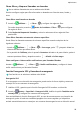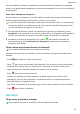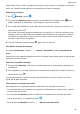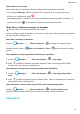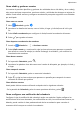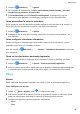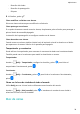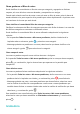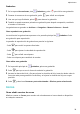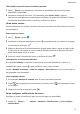MatePad T 8 User Manual-(KOB2-L09&W09,EMUI10.0_01,ES)
Table Of Contents
- Índice
- Información esencial
- Gestos básicos
- Navegación del sistema
- Phone Clone
- Cómo bloquear y desbloquear la pantalla
- Familiarícese con la pantalla principal
- Iconos de estado y notificaciones
- Selectores de accesos directos
- Widgets de la pantalla principal
- Cómo configurar el fondo de pantalla
- Capturas y grabación de pantalla
- Cómo ver y borrar notificaciones
- Cómo configurar los ajustes de sonido
- Cómo introducir texto
- Modo de pantalla dividida y ventana flotante
- Cómo encender, apagar o reiniciar el dispositivo
- Carga
- Funciones inteligentes
- Cámara y Galería
- Aplicaciones
- Aplicaciones
- Contactos
- Teléfono
- Mensajes
- Calendario
- Reloj
- Bloc de notas
- Grabadora
- Correo
- Calculadora
- Cómo acceder rápidamente a las funciones de aplicaciones de uso frecuente
- Gestor de la tableta
- Phone Clone
- Ajustes
- Wi-Fi
- Bluetooth
- Datos móviles
- Más conexiones
- Pantalla principal y fondo de pantalla
- Cómo gestionar la pantalla principal
- Cómo mover el icono de una aplicación en la pantalla principal
- Cómo mantener alineados los iconos de la pantalla principal
- Cómo bloquear las posiciones de los iconos de la pantalla principal
- Cómo seleccionar el diseño de la pantalla principal
- Cómo colocar los iconos de aplicaciones en carpetas
- Cómo añadir iconos de aplicaciones a una carpeta o como eliminarlos
- Cómo cambiar de lugar una pantalla
- Cajón de aplicaciones
- Cómo gestionar la pantalla principal
- Pantalla y brillo
- Sonidos y vibración
- Notificaciones
- Datos biométricos y contraseña
- Aplicaciones
- Batería
- Almacenamiento
- Seguridad
- Privacidad
- Funciones de accesibilidad
- Sistema y actualizaciones
- Acerca de la tableta
Cómo gestionar el Bloc de notas
Puede clasicar el contenido de su Bloc de notas por categoría y agruparlo en distintas
carpetas, así como eliminar notas no deseadas y compartirlas con amigos.
Cuando esté mirando una lista de notas o una sola nota en Bloc de notas, pulse la barra de
estado ubicada en la parte superior de la pantalla para volver rápidamente a la primera nota
o al comienzo de la nota que está viendo.
Cómo clasicar el contenido del Bloc de notas por categorías
Clasique los elementos del Bloc de notas para que sean más fáciles de buscar. Las notas de
las distintas categorías se muestran en diferentes colores.
Puede clasicar el contenido del Bloc de notas utilizando cualquiera de los siguientes
métodos:
• En las pantallas Todas las notas o Mis tareas pendientes, deslice el dedo hacia la
izquierda sobre un elemento, pulse y seleccione una categoría.
• Mantenga pulsados un pendiente o una nota, seleccione los que desee clasicar en la
misma categoría y pulse para seleccionar la categoría.
Cómo compartir notas
Las notas se pueden compartir como archivos de texto o imágenes.
En la pantalla Todas las notas o Mis tareas pendientes, pulse la nota que desea compartir,
pulse
y, a continuación, siga las instrucciones que aparecen en la pantalla para
compartirla.
Cómo eliminar notas
Las notas se pueden eliminar mediante cualquiera de los siguientes métodos:
• En la pantalla Todas las notas o Mis tareas pendientes, deslice una nota o una tarea
pendiente hacia la izquierda con el dedo y, a continuación, pulse para eliminarla.
• Mantenga pulsada una nota o una tarea pendiente que desee eliminar, seleccione una a
una las casillas de vericación correspondientes a otras notas o tareas pendientes que
también desee eliminar o arrastre el dedo sobre todas las casillas de vericación que desee
seleccionar y, a continuación, pulse .
Para restablecer una nota eliminada, pulse Todas las notas o Mis tareas pendientes,
seleccione la nota que desee restablecer en Eliminadas recientemente y, a continuación,
pulse .
Grabadora
Aplicaciones
35